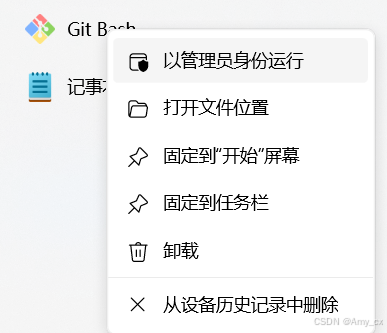本文将详细介绍如何将一个 .NET 8 项目通过 Docker 部署到 Linux 系统中。以下步骤包括从项目的创建、Dockerfile 的编写、镜像构建、到最后在 Linux 上的容器运行。
1. 环境准备
在开始之前,请确保你已经具备以下环境:
- Linux 系统(如 Ubuntu、CentOS 等)
- Docker 已经安装并正确运行
- .NET 8 SDK 已安装(安装方法参考官网文档)
- Git 工具用于拉取项目代码
1.1 安装 Docker (如果未安装)
对于 Ubuntu 系统,安装 Docker 的命令如下:
sudo apt-get update
sudo apt-get install apt-transport-https ca-certificates curl software-properties-common
curl -fsSL https://download.docker.com/linux/ubuntu/gpg | sudo gpg --dearmor -o /etc/apt/trusted.gpg.d/docker-archive-keyring.gpg
sudo add-apt-repository "deb [arch=amd64] https://download.docker.com/linux/ubuntu $(lsb_release -cs) stable"
sudo apt-get update
sudo apt-get install docker-ce
安装完成后,确保 Docker 服务已经启动:
sudo systemctl enable docker
sudo systemctl start docker
检查 Docker 是否安装成功:
docker --version
1.2 安装 .NET 8 SDK
请参考官方文档安装 .NET 8 SDK:安装 .NET 8 SDK
以 Ubuntu 为例,安装 .NET 8 SDK 的命令如下:
wget https://download.visualstudio.microsoft.com/download/pr/14bbd1ca-6c19-47f5-b4ac-b0aef2b7f146/100b6d651d438574e6f9a78b2464a8da/dotnet-sdk-8.0.100-linux-x64.tar.gz
sudo mkdir -p /usr/share/dotnet
sudo tar zxf dotnet-sdk-8.0.100-linux-x64.tar.gz -C /usr/share/dotnet
验证是否成功安装:
dotnet --version
2. 创建 .NET 8 项目
首先,创建一个简单的 .NET 8 Web API 项目。如果已经有项目,跳过此步骤。
dotnet new webapi -n MyApp
cd MyApp
你可以通过以下命令运行此项目,确保它可以正常工作:
dotnet run
如果你在浏览器中访问 http://localhost:5000,你应该能看到该 Web API 返回的默认响应。
3. 编写 Dockerfile
接下来,我们将为 .NET 项目编写一个 Dockerfile,使其可以通过 Docker 容器运行。
在项目根目录下,创建一个名为 Dockerfile 的文件,并添加以下内容:
# 使用官方 .NET SDK 镜像作为构建环境
FROM mcr.microsoft.com/dotnet/sdk:8.0 AS build# 设置工作目录
WORKDIR /src# 将项目文件复制到工作目录
COPY ["MyApp/MyApp.csproj", "MyApp/"]# 恢复依赖
RUN dotnet restore "MyApp/MyApp.csproj"# 复制所有项目文件到容器
COPY . .# 构建项目
WORKDIR "/src/MyApp"
RUN dotnet build "MyApp.csproj" -c Release -o /app/build# 发布项目
RUN dotnet publish "MyApp.csproj" -c Release -o /app/publish# 运行环境镜像
FROM mcr.microsoft.com/dotnet/aspnet:8.0 AS final# 设置工作目录
WORKDIR /app# 复制发布文件
COPY --from=build /app/publish .# 设置容器启动命令
ENTRYPOINT ["dotnet", "MyApp.dll"]# 暴露端口
EXPOSE 80
Dockerfile 说明:
- FROM mcr.microsoft.com/dotnet/sdk:8.0 AS build:使用 .NET SDK 镜像作为构建环境。
- WORKDIR /src:设置工作目录为
/src,Docker 将文件复制到此目录。 - COPY ["MyApp/MyApp.csproj", "MyApp/"]:复制
.csproj文件。 - RUN dotnet restore:恢复依赖。
- COPY . .:复制项目所有文件到容器。
- RUN dotnet build:构建项目。
- RUN dotnet publish:发布项目,生成可部署的文件。
- FROM mcr.microsoft.com/dotnet/aspnet:8.0 AS final:使用 .NET 运行时镜像作为生产环境镜像。
- COPY --from=build /app/publish .:将构建好的文件从
build阶段复制到生产环境镜像中。 - ENTRYPOINT ["dotnet", "MyApp.dll"]:设置容器启动时的命令,运行
MyApp.dll。 - EXPOSE 80:暴露容器的 80 端口,方便外部访问。
4. 构建 Docker 镜像
在项目的根目录下,通过以下命令构建 Docker 镜像:
docker build -t myapp:1.0 .
命令解析:
-t myapp:1.0:为镜像指定标签myapp:1.0。.:表示当前目录(Dockerfile 文件所在目录)作为上下文。
构建完成后,可以通过以下命令查看已构建的镜像:
docker images
你应该能够看到 myapp 镜像列在其中。
5. 运行 Docker 容器
使用以下命令启动容器:
docker run -d -p 80:80 --name myapp myapp:1.0
命令解析:
-d:表示后台运行容器。-p 80:80:将容器的 80 端口映射到主机的 80 端口。--name myapp:为容器指定名称为myapp。myapp:1.0:指定要运行的镜像名称和标签。
运行容器后,你可以在浏览器中访问 http://<your-server-ip>,你应该能看到应用程序的输出。
6. 检查容器状态
可以使用以下命令查看正在运行的容器:
docker ps
这将显示当前所有运行的容器信息。
7. 停止和删除容器
停止容器:
docker stop myapp
删除容器:
docker rm myapp
8. 其他操作
8.1 查看容器日志
你可以查看容器的日志,方便调试和监控:
docker logs myapp
8.2 进入容器进行调试
你可以使用 docker exec 命令进入容器并进行调试:
docker exec -it myapp /bin/bash
这将让你进入容器的 Bash 环境,可以在其中执行命令。
9. 总结
本文详细介绍了如何将一个 .NET 8 项目通过 Docker 部署到 Linux 系统中。操作步骤包括:
- 安装 Docker 和 .NET SDK。
- 创建 .NET 8 项目并编写 Dockerfile。
- 构建 Docker 镜像并运行容器。
Docker 为 .NET 项目的部署提供了很好的解决方案,能使得应用在不同平台上快速启动并保持一致性。希望通过本文的学习,能够帮助你顺利将 .NET 8 项目部署到 Linux 系统中,并在 Docker 容器中高效运行。












![65,【5】buuctf web [SUCTF 2019]Upload Labs 2](https://i-blog.csdnimg.cn/direct/a8c056d0ec6e4e238a2ad0afa46b70e3.png)